当使用WPS电子表格处理大量数据时,手动查找重复项会很麻烦。以下是删除重复项的一些技巧。
· 选项一
选择单元格范围。进入数据选项卡,然后单击旁边的三角形突出显示重复项。 挑选放从下拉列表中。所选范围内的重复单元格将突出显示。要清除突出显示颜色,我们只需单击放按钮。
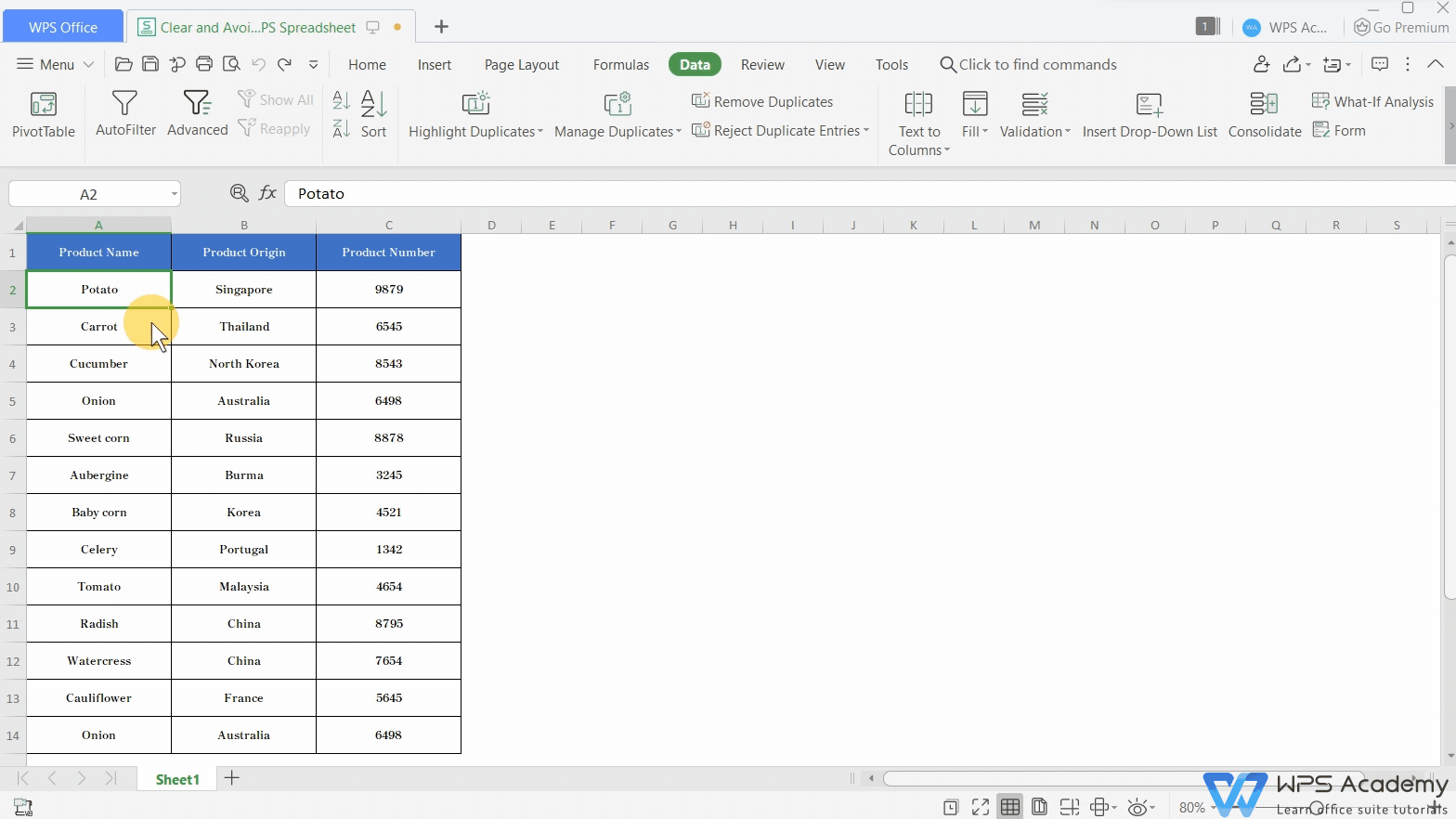
· 选项二
选择单元格范围 (A2:C14)。进入数据选项卡,然后单击删除重复项按钮。我们可以看到,第5个和第14个中的一些数据是重复的。要删除它们,请单击全选和删除重复项在对话框中删除重复项。
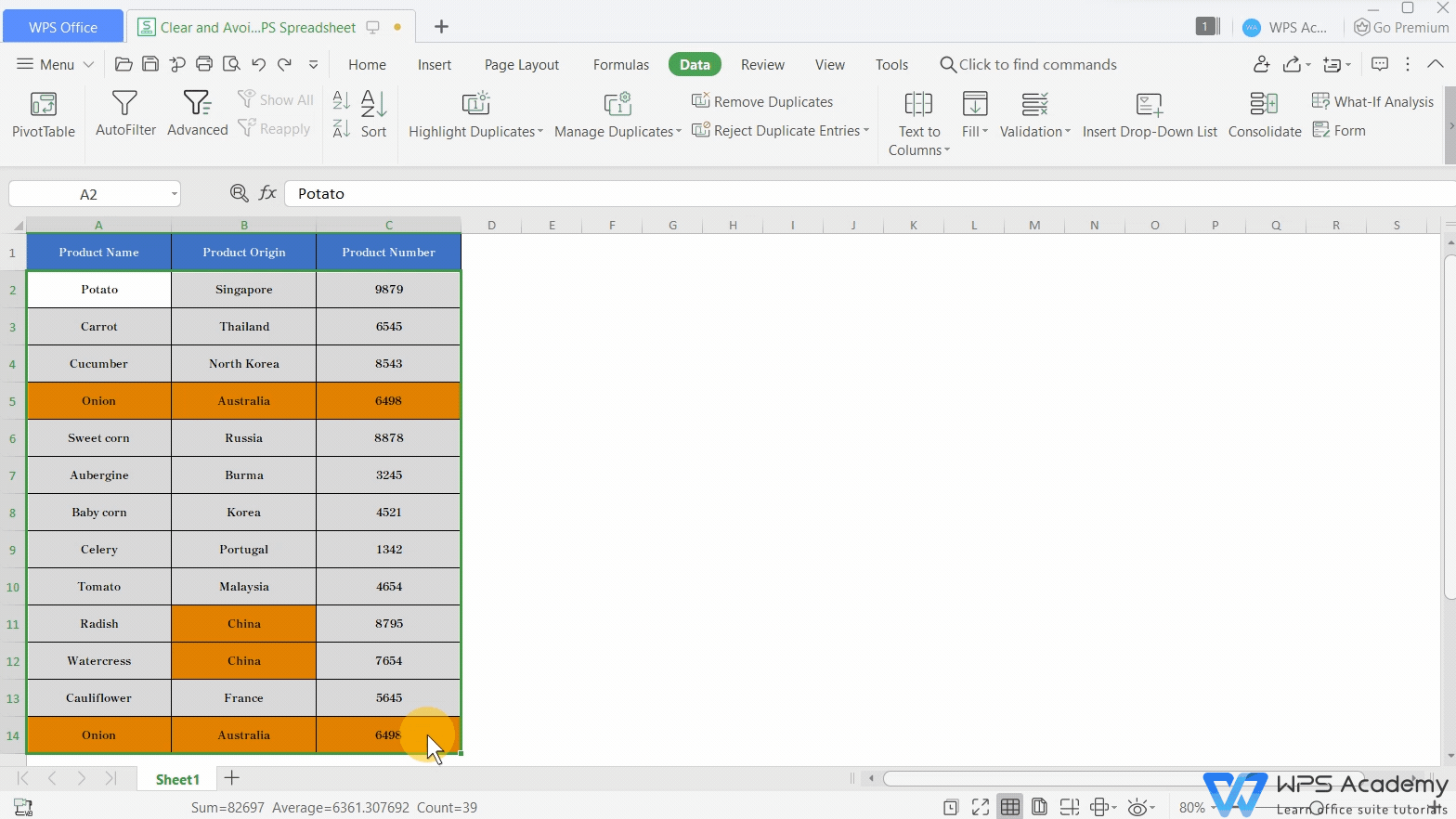
如何避免输入重复的数据?
以此电子表格为例。
1.选择以产品名称。
2.单击数据。
3.单击这拒绝重复条目下拉按钮。
4.单击设置。然后,会出现一个警告对话框拒绝重复输入。
5.按输入。
这样,表中的条目就可以继续。
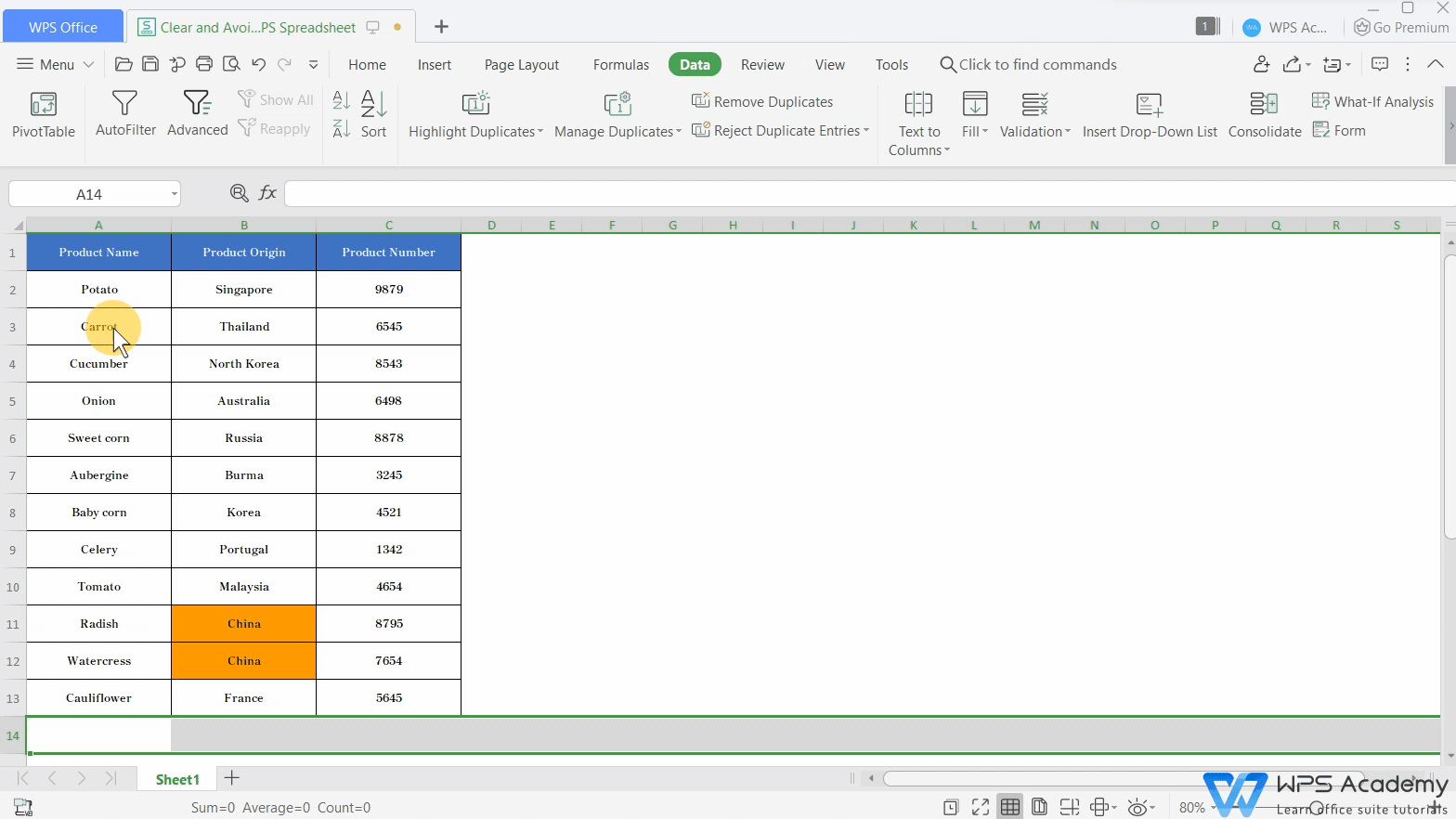
如果我们想避免重复条目,我们应该怎么做?
1.进入数据选项卡并单击旁边的下拉按钮验证。
2.现在我们可以看到弹出窗口数据验证。
3.选择错误警报选项卡并更改风格到停下来。这样,当我们双击输入,我们无法输入重复的项目。
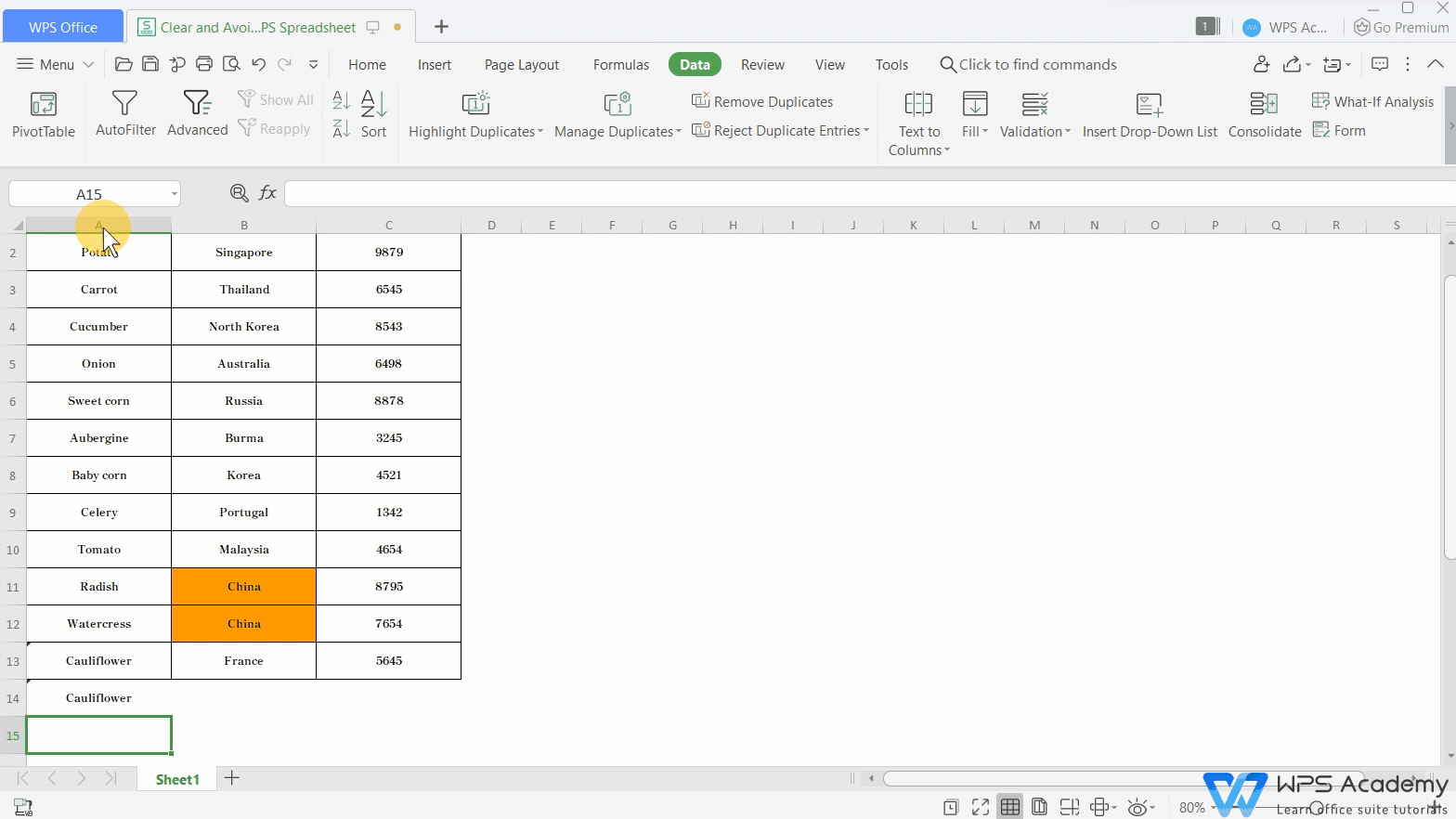
最后,如果我们想清除相关的设置,请点击下方的三角符号拒绝重复条目按钮,然后选择清除在下拉菜单中。
想要成为office excel进阶者,我们可以在WPS学院在线学习如何使用WPS Office电子表格。
评论